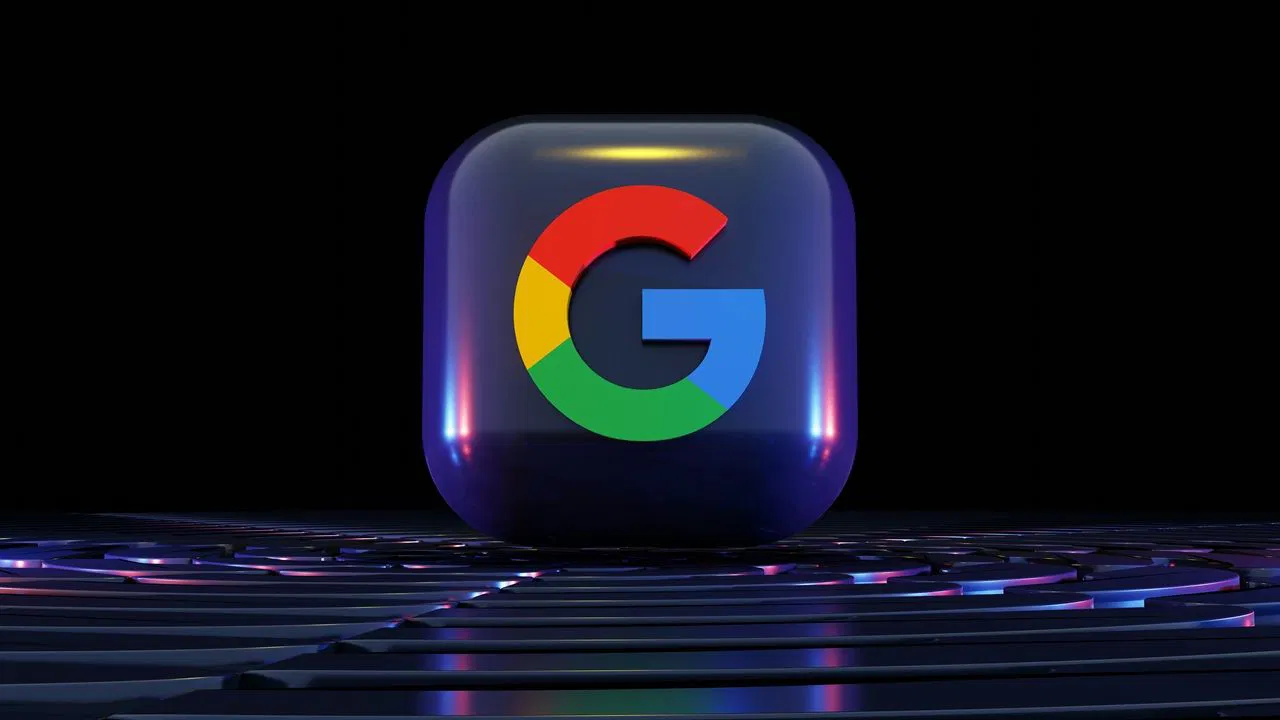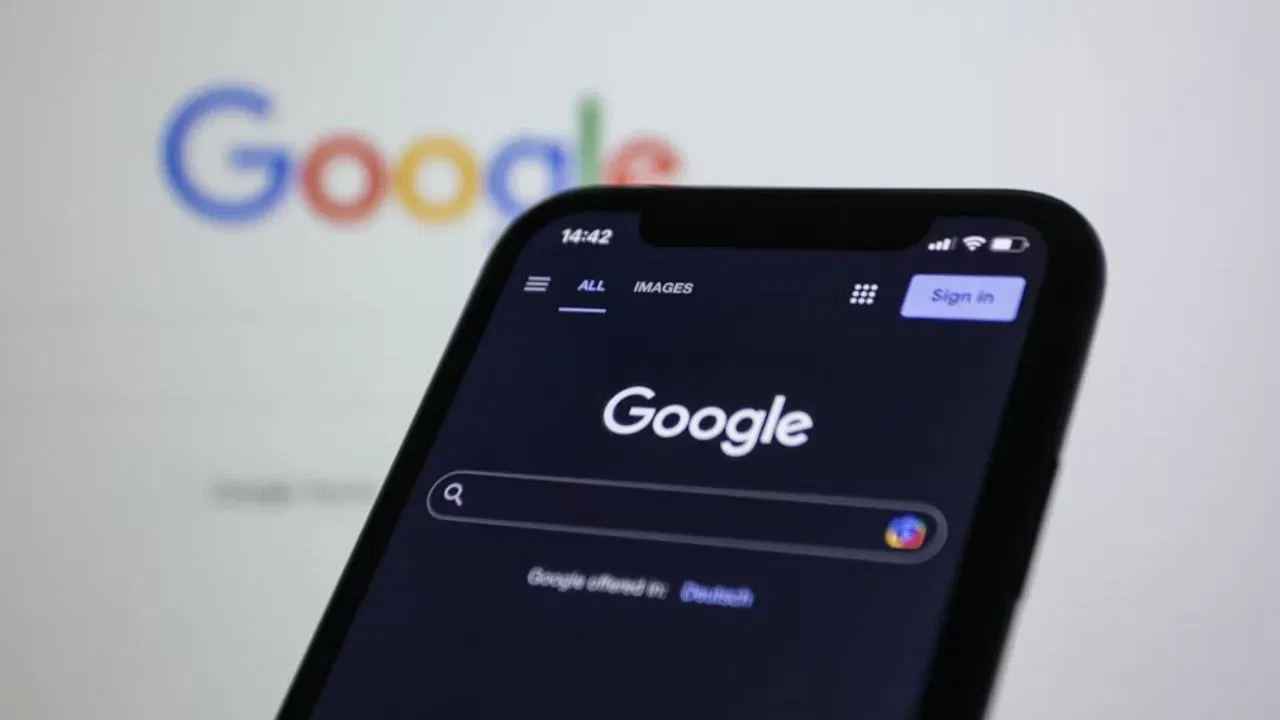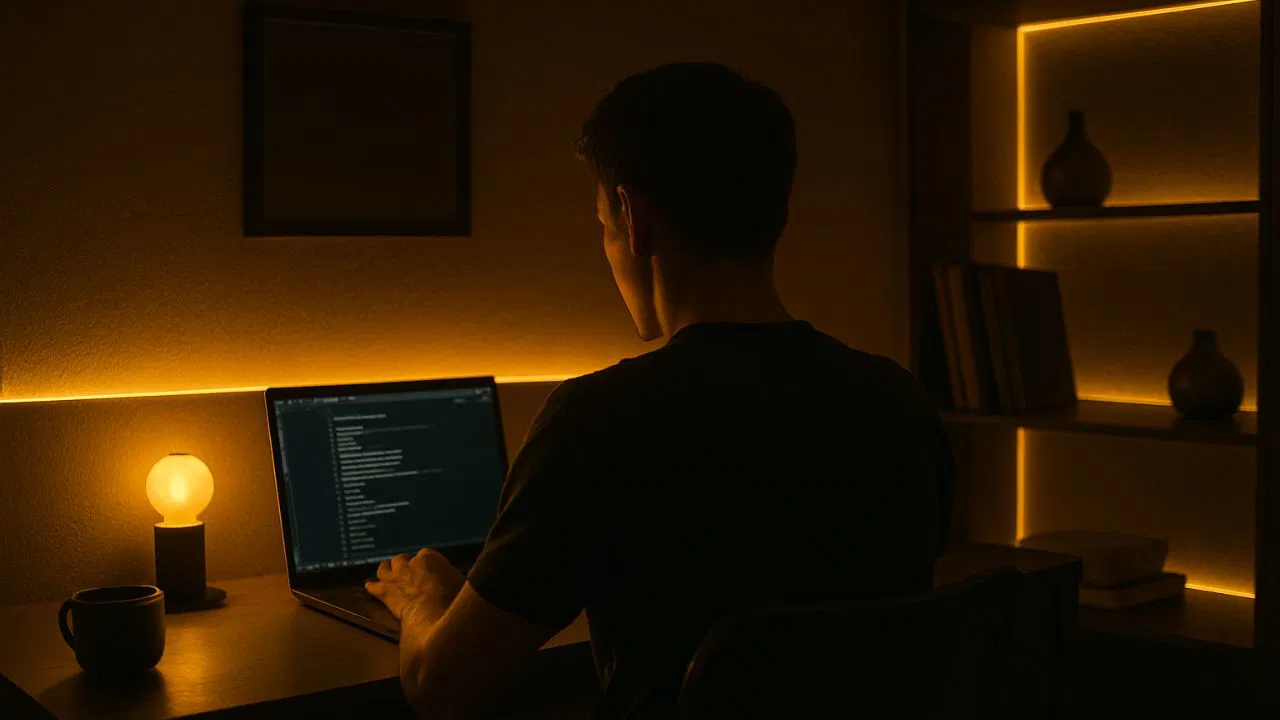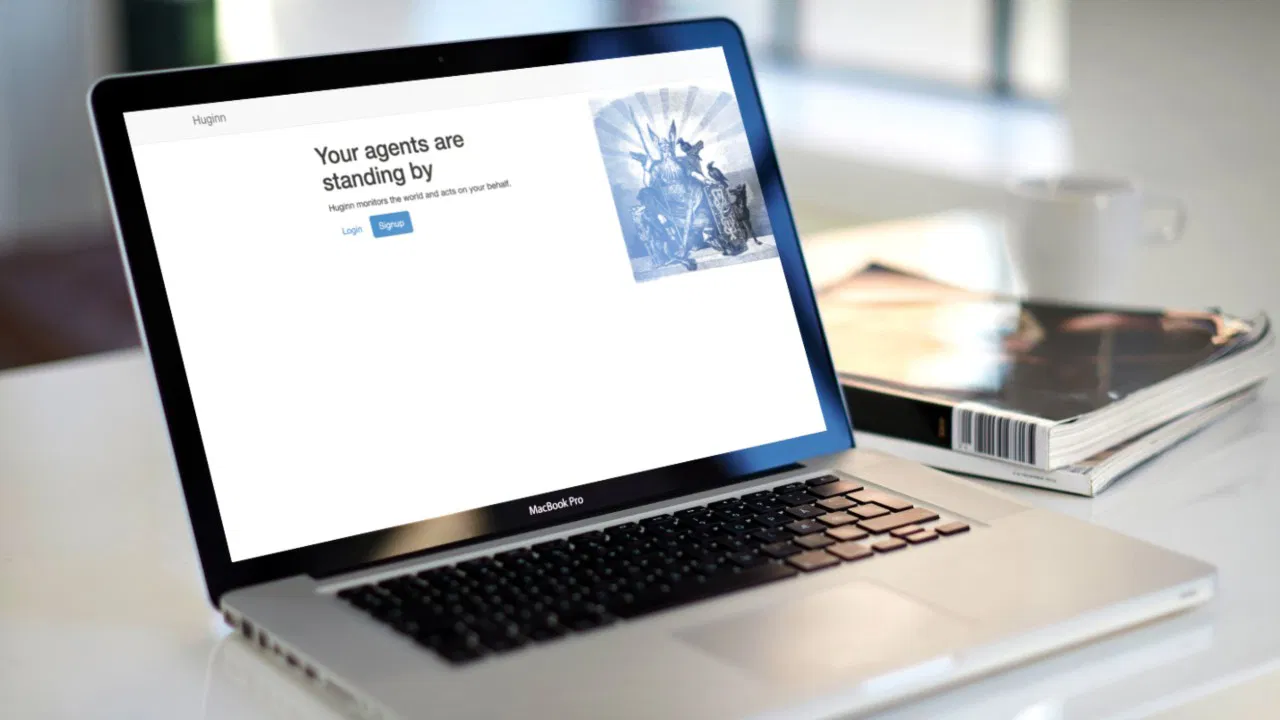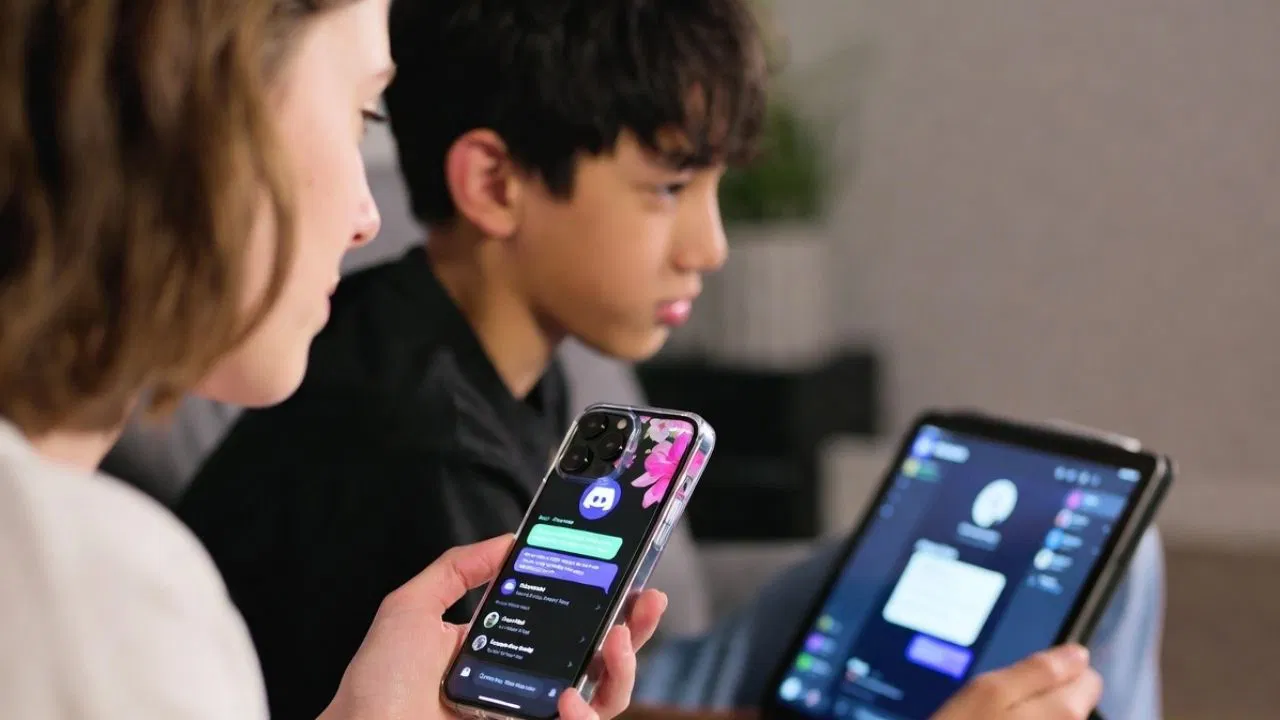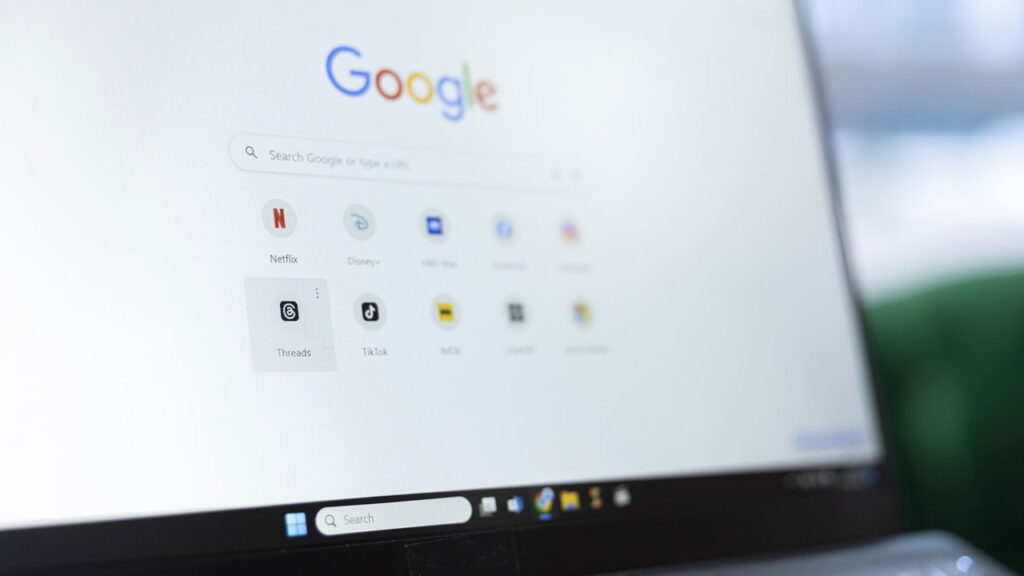
Table des matières
Écouter votre musique préférée tout au long de la journée peut vous aider à soulager le stress, à améliorer votre humeur et à vous donner un regain d’énergie. C’est tout le pouvoir de la musique, et si vous êtes un utilisateur de Chrome, il est désormais plus facile que jamais d’accéder à de nouveaux morceaux et même d’en créer de nouveaux directement depuis votre navigateur. Les extensions Chrome peuvent être d’excellents compagnons pour tous les mélomanes. Découvrez les meilleures options pour vous si la musique occupe une grande place dans votre vie.
1. Web Scrobbler – Pour améliorer l’expérience d’écoute
Si vous aimez garder une trace de la musique que vous écoutez via Last.fm ou des services similaires, vous allez adorer l’extension Web Scrobbler. Étant donné que le scrobbing depuis YouTube et d’autres services Web, tels que Bandcamp ou SoundCloud, n’est pas officiellement pris en charge par Last.fm pour le moment, cette extension fournit un moyen d’inclure la musique que vous écoutez dans votre navigateur dans les statistiques de Last.fm.
Pour commencer à scrobbler, installez Web Scrobbler et connectez-vous avec votre (vos) compte(s). L’extension prend également en charge Libre.fm et ListenBrainz.
Web Scrobbler peut vous aider à suivre votre musique écoutée sur last.fm à partir de nombreux autres services musicaux dotés d’un navigateur, tels que Spotify, Pandora, Deezer, iHeartRadio, BBC Sounds, Plex, etc. Une fois que vous avez connecté votre (vos) compte(s), les extensions commenceront immédiatement à parcourir votre musique. Vérifiez que c’est le cas en cliquant sur l’extension dans la barre d’outils Chrome.
2. AHA Music – Pour la découverte musicale
Aha Music est une extension d’identification musicale pour votre Chrome. Il peut récupérer de la musique diffusée n’importe où dans votre navigateur à partir de services tels que YouTube, Spotify, Deezer, etc.
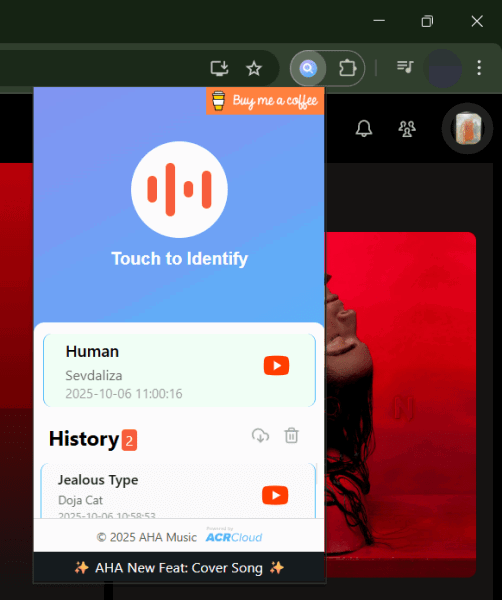
Bien qu’il puisse sembler redondant d’avoir une extension dédiée à cela, lorsque vous pouvez simplement vérifier l’onglet de votre navigateur et voir quelle chanson il joue, AHA Music peut s’avérer utile lorsque vous écoutez un mix, une radio ou un podcast et que vous souhaitez identifier rapidement une chanson qui a retenu votre attention.
L’extension s’active automatiquement lorsque vous visitez un onglet où une chanson est en cours de lecture. Aha Music ne peut pas s’identifier à partir d’un autre onglet et affichera un avertissement rouge dans ce sens. Une autre option intéressante que vous voudrez peut-être essayer est Shazam.
3. Sound Equalizer – Pour améliorer le son de la musique
L’extension Sound Equalizer peut offrir plusieurs avantages liés à la personnalisation et aux améliorations audio. L’addon vous permet d’affiner les paramètres audio, y compris l’ajustement des fréquences pour obtenir un meilleur équilibre et une meilleure qualité audio. Cela peut donner un son plus clair et plus agréable pour la musique, les vidéos et d’autres contenus.
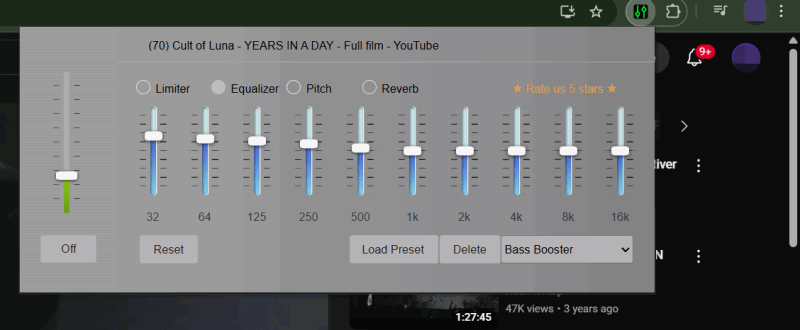
L’extension propose une gamme de préréglages (tels que Electronique, Rock, Piano, Pop, Bass Booster, etc.) qui ajustent automatiquement les paramètres pour une expérience audio supérieure lors de l’écoute.
Sound Equalizer comprend également un composant d’augmentation du volume et vous permet d’enregistrer vos propres configurations sonores pour une utilisation ultérieure. De plus, il vous donne également la possibilité de modifier le pitch ou la réverbération. Une extension alternative que vous pourriez également vouloir essayer est Volume Booster.
4. Chrome Piano – Pour la pratique et l’apprentissage
Si l’idée de jouer du piano vous tente, mais que vous ne vous êtes jamais engagé à acheter un clavier physique, voici une autre option. Vous pouvez installer l’extension Chrome Piano dans votre navigateur et commencer immédiatement à jouer. Aucun achat coûteux impliqué.
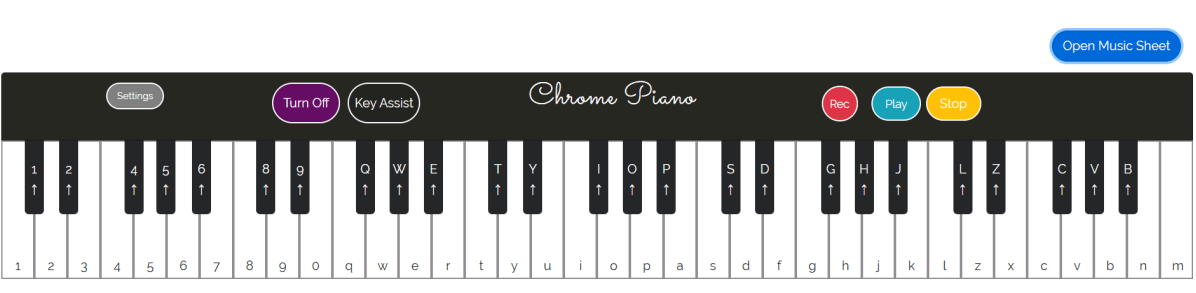
L’activation de l’extension ouvre le piano dans une nouvelle fenêtre à onglet, que vous pouvez commencer à jouer soit en cliquant avec la souris sur certaines touches, soit en utilisant votre clavier. Mieux encore, vous pouvez enregistrer ce que vous jouez pour une écoute ultérieure.
La meilleure partie de cette extension est qu’elle vous permet d’accéder à des partitions codées à l’aide de touches. Si vous avez toujours souhaité pouvoir jouer la Sonate au clair de lune de Bethoveen, procurez-vous Chrome Piano dès maintenant.
5. YOU.DJ – Pour faire preuve de créativité avec le son
YOU.DJ est une extension amusante qui vous permet de vous essayer au mixage de musique à partir d’un navigateur tout en diffusant n’importe quel service ayant une présence sur le Web, tel que YouTube, Spotify, SoundCloud, etc. Appuyez sur play sur la piste que vous souhaitez mixer, et activez l’extension (en basculant le Sur bouton), puis commencez à appliquer des effets via un pad XY dédié.
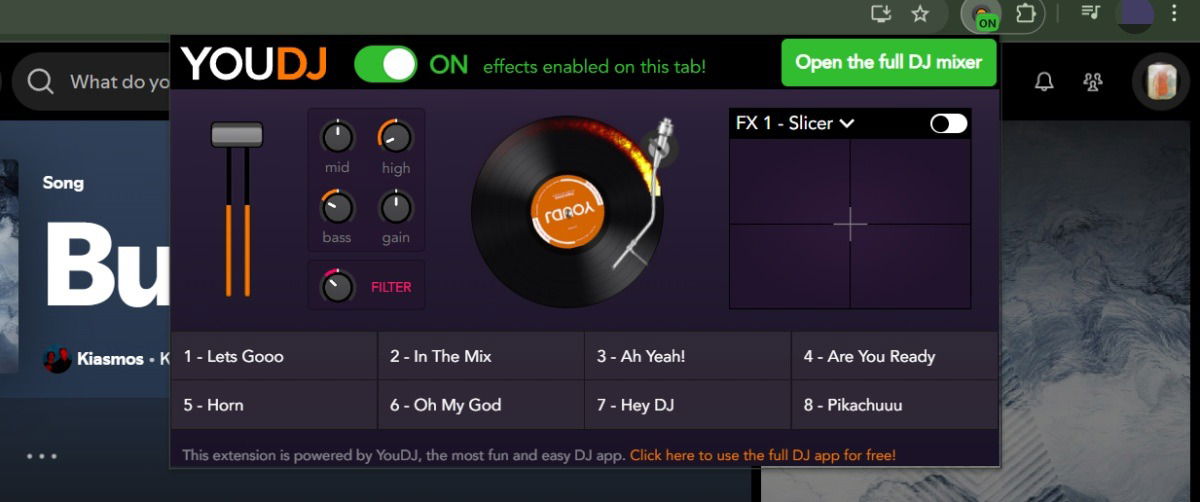
Les utilisateurs ont également accès à des amplificateurs de volume et de basses et peuvent appliquer le célèbre filtre résonant hipas/passe-bas. Il existe également un tableau de bord d’échantillonneur à utiliser.
Cliquez sur Ouvrez la table de mixage DJ complète pour accéder à plus d’options, y compris une bibliothèque de mix avec les créations d’autres utilisateurs et la possibilité d’enregistrer votre mix, bien qu’il s’agisse d’une fonctionnalité payante.
6. Mode Musique pour YouTube – Pour une expérience YouTube non intrusive
Si vous écoutez constamment de la musique sur YouTube, vous pouvez envisager d’installer une extension telle que Music Mode for YouTube, qui rend l’expérience aussi discrète que possible.
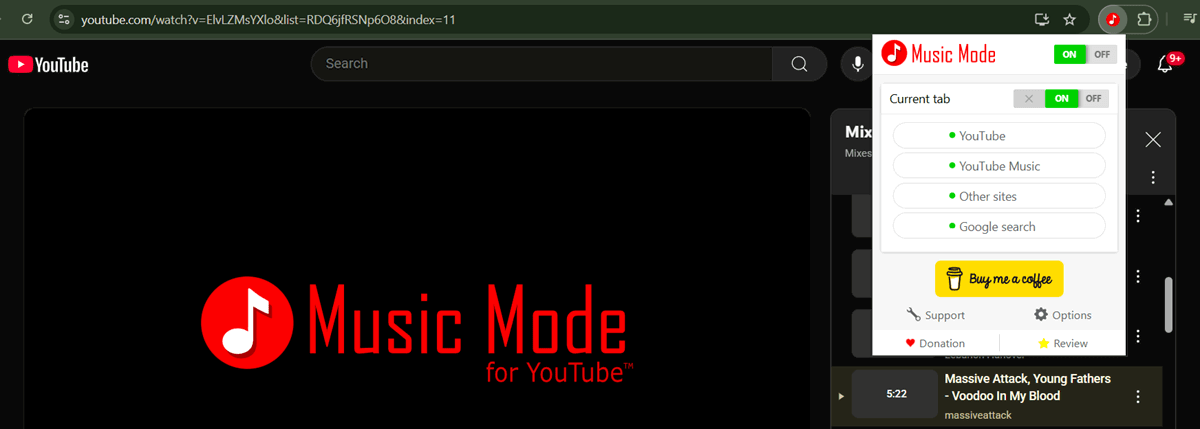
Le mode Musique supprime les vidéos et les miniatures de l’affichage, nettoyant ainsi l’interface de YouTube et facilitant la concentration et évitant de se laisser distraire.
L’extension fonctionne également pour la recherche Google et d’autres sites, donc si vous constatez que vous ne pouvez pas vous concentrer, le mode Musique peut être un bon moyen de supprimer toutes les distractions de la vue.
7. Transposer – Pour la pratique et l’apprentissage
Pour les utilisateurs actifs dans le domaine de la musique, que ce soit professionnellement ou simplement comme passe-temps, disposer d’une extension comme Transpose peut être très utile. L’addon vous permet d’ajuster facilement la hauteur d’une chanson que vous écoutez dans votre navigateur. Cela peut aider les utilisateurs à maîtriser les riffs ou les lignes principales dans des tonalités spécifiques. De plus, Transpose peut également aider les chanteurs à apprendre une chanson en leur permettant de chanter dans une tonalité mieux adaptée à leurs propres capacités vocales.
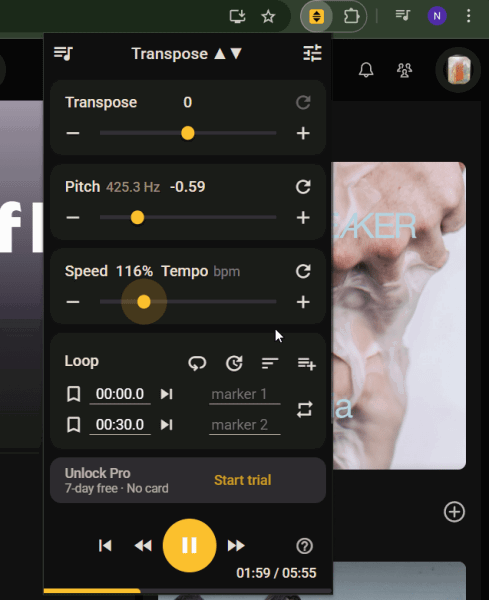
Il est également possible de ralentir la vitesse de lecture d’une chanson. Cela peut aider les utilisateurs à pratiquer à leur propre rythme.
Si vous devez identifier ou isoler certaines parties d’une chanson, cette extension propose une option de boucle. Définissez simplement les marqueurs et Transpose bouclera cette partie pour vous. Il fonctionne avec n’importe quelle piste audio lue dans Chrome.
8. Tune Ease – Pour améliorer l’écoute de Spotify
Spotify est l’une des applications de streaming musical les plus populaires. Pourtant, si vous utilisez Chrome avec Spotify, cela peut être gênant, car vous devrez revenir à l’onglet Webplayer chaque fois que vous souhaitez augmenter ou diminuer le volume ou répéter une piste.
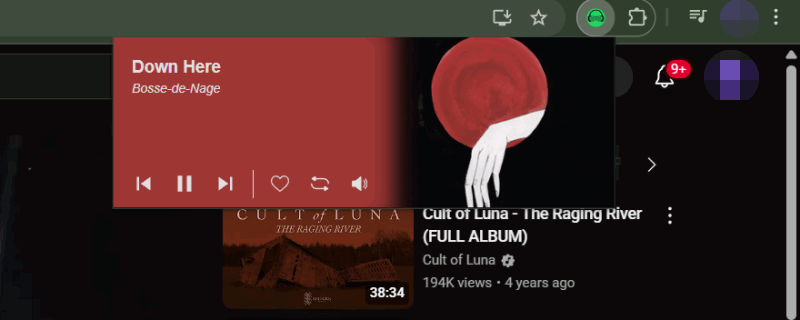
Heureusement, vous pouvez essayer Tune Ease, une extension qui vous permet de contrôler votre flux musical Spotify depuis n’importe quel onglet de Chrome. Vous pouvez également « aimer » la piste ou répéter les pistes via l’addon.
Bien qu’il s’agisse de commandes de base, elles peuvent faire une différence si vous faites quelque chose d’important dans un autre onglet et que vous avez besoin d’une concentration maximale.
9. Visualiseur audio – Pour améliorer l’expérience musicale
Audio Visualizer est une extension intéressante à avoir dans votre navigateur Chrome lorsque vous recevez des gens ou si vous souhaitez masquer votre onglet de lecture de musique pour une raison quelconque.
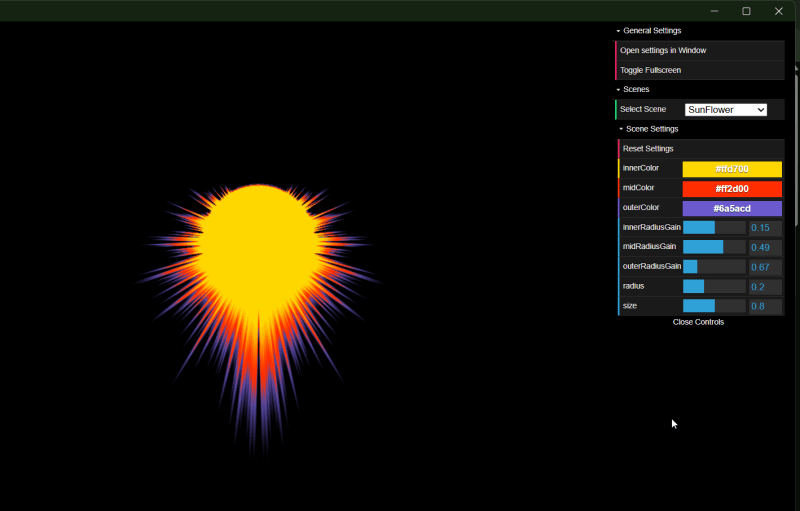
L’extension s’ouvre dans une nouvelle fenêtre et propose une sélection d’effets visuels ou de scènes, le tout se déroulant en synchronisation avec le rythme de la musique. Un bouton plein écran rapide vous permet de masquer la fenêtre de votre navigateur pour une expérience plus immersive.
Vous pouvez également personnaliser certains paramètres pour certaines scènes, tels que les couleurs ou les éléments rayonnants. D’autres vous permettent de choisir parmi différents préréglages. Vous pouvez expérimenter jusqu’à ce que vous trouviez quelque chose de plaisant.
10. Smart Mute – Pour une écoute ciblée
Smart Mute est une extension qui vous permet de contrôler facilement tous vos onglets de lecture audio dans Chrome. Il a un outil pratique Mode silencieuxqui coupe tous les sons de votre navigateur d’un simple clic.
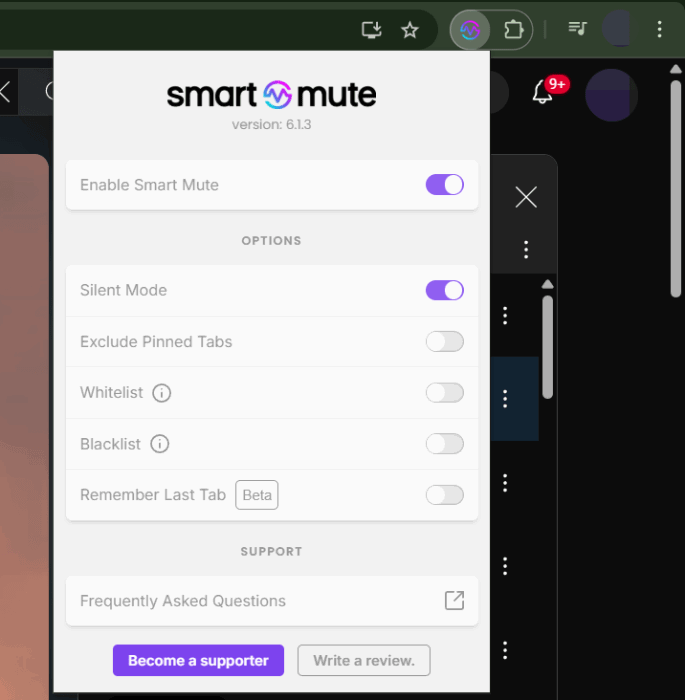
Gardez à l’esprit que l’extension coupe simplement le son et ne met pas le média en pause. Smart Mute dispose également d’une option de liste noire, où vous pouvez ajouter tous les sites ennuyeux qui utilisent la lecture automatique pour leurs vidéos pour une expérience de navigation plus détendue.
Lors de nos tests, l’extension s’est avérée efficace pour couper le son sur Spotify, Bandcamp, Vimeo, Instagram ainsi que YouTube.
11. Radio en ligne – Pour la radio en streaming
Si vous aimez écouter la radio pendant que vous travaillez ou effectuez d’autres tâches, vous devriez essayer la radio en ligne. Il s’agit d’une extension simple qui vous donne facilement accès à une vaste bibliothèque de radios du monde entier.
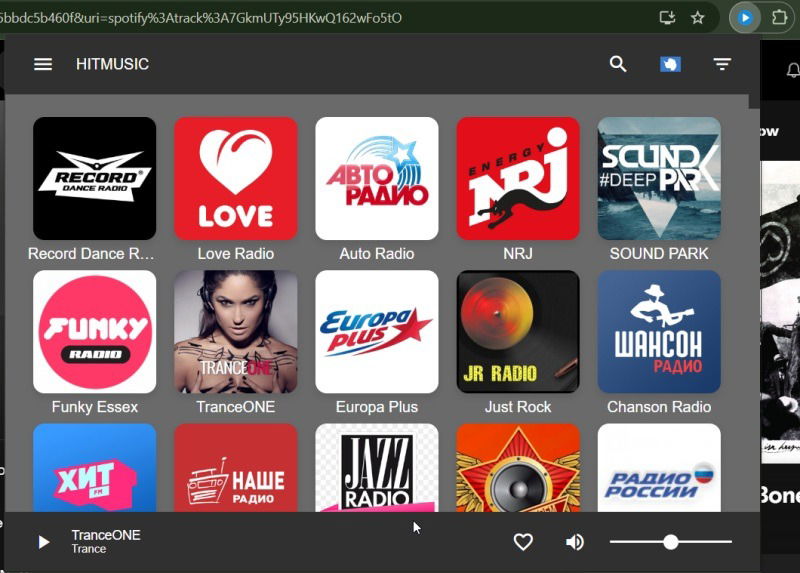
Si vous recherchez un type de radio spécifique, vous pouvez consulter le flux Discovery et parcourir les stations de radio en fonction du genre musical.
Bien qu’il existe plusieurs extensions radio disponibles pour Chrome, celle-ci a mieux fonctionné pour nous, même si elle n’offre pas d’options telles que la recherche par pays ou par langue.
12. ThemeSong – Pour améliorer l’expérience musicale
Pour les grands fans de YouTube Music, cette extension vous permet de personnaliser l’interface de l’application de très belles manières. Par exemple, vous pouvez opter pour un thème, dont un qui fait ressembler YouTube Music à Apple Music.
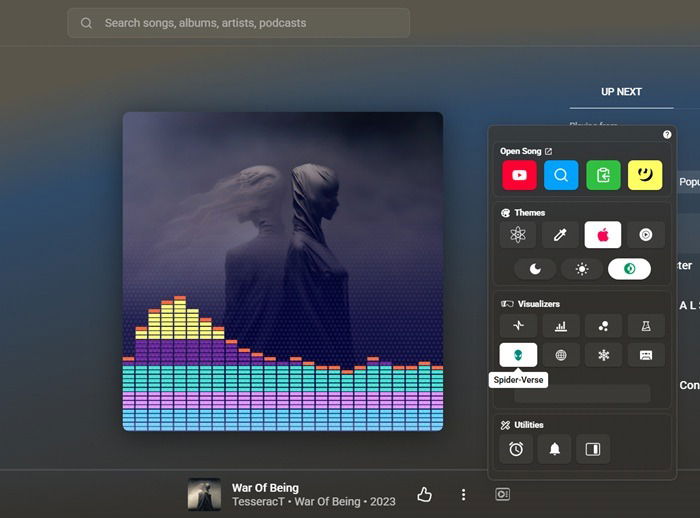
Une fois ThemeSong installé, vous pourrez accéder à un menu rapide directement depuis YouTube Music lui-même (l’icône se trouve à côté du nom de l’artiste/de la chanson en bas.) À partir de là, vous pouvez ajouter divers visualiseurs qui apparaîtront sur la pochette de l’album.
De plus, l’extension est livrée avec une minuterie de mise en veille et la possibilité de configurer des notifications de chansons sur le bureau.
Rechercher et installer des extensions Music Chrome
Pour trouver plus d’extensions musicales Chrome, le moyen le plus simple consiste à accéder au Google Chrome Store et à utiliser la barre de recherche pour effectuer une recherche par mot-clé. Par exemple, « égaliseur ».
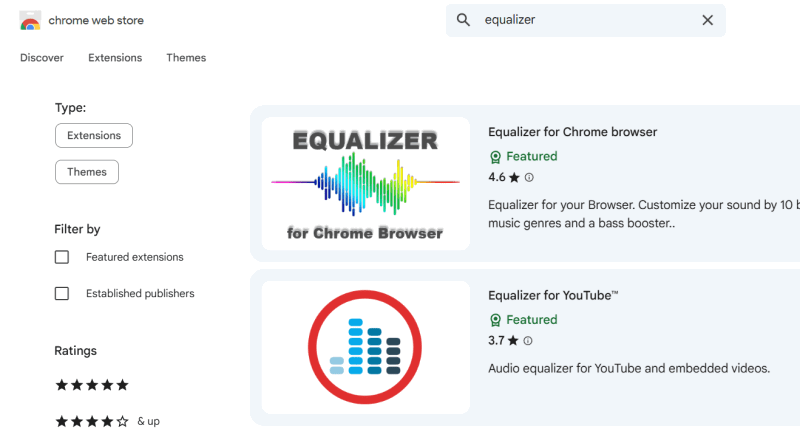
Une fois que vous avez trouvé une extension digne de ce nom, cliquez pour y accéder et lire des détails supplémentaires à son sujet. Si vous décidez de tenter votre chance, appuyez simplement sur le bouton Ajouter à Chrome bouton. Attendez quelques secondes pendant que l’extension s’installe.

Ensuite, appuyez sur le Extension dans la barre d’outils pour afficher votre liste d’extensions Chrome installées.
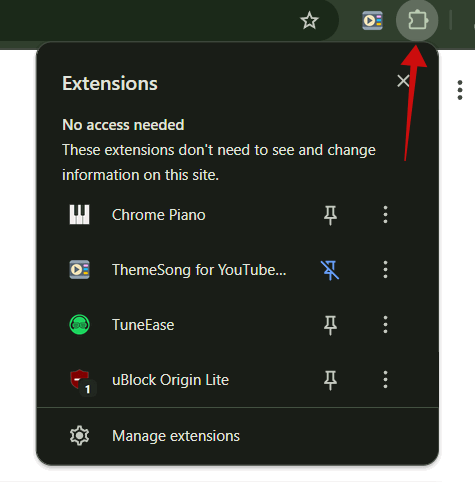
Vous constaterez peut-être que l’ajout de plusieurs extensions peut ralentir votre navigateur. Dans ce cas, consultez l’article sur la façon de supprimer les extensions que vous n’utilisez pas activement et d’autres conseils pour accélérer Chrome.